
Gabriel Brooks
0
5086
657
L'un des principaux arguments de vente de la Xbox One réside dans les commandes vocales. Lorsque cela fonctionne comme prévu, vous vous sentez vraiment comme un avenir de science-fiction où votre salon répond à tous vos désirs avec la puissance de votre voix. Mais, comme nous l’avons noté dans notre examen de la Revue Microsoft Xbox One sur Xbox One et de la Revue et de la Revue Microsoft Xbox One, les guerres de la console font officiellement rage et nous avons eu suffisamment de temps avec elles. Cela soulève la question suivante: comment se compare la Xbox One? , cela nécessite des commandes très spécifiques pour fonctionner. Contrairement à Siri, il est impossible de comprendre ce que vous entendez par langage naturel. Comment dicter l'écriture sur votre Mac: la dictée d'Apple vs DragonDictate Comment dicter l'écriture sur votre Mac: la dictée d'Apple vs DragonDictate Pendant longtemps si vous vouliez ou aviez besoin de Si vous utilisez un programme de dictée parole sur texte sur votre Mac, vos seuls choix étaient MacSpeech Dictate (maintenant disparu) et DragonDictate de Nuance. Mais avec la sortie de Mountain…, il connaît simplement les commandes spécifiques dont il a besoin.
Bien que cela puisse sembler un inconvénient, vous pouvez dire que c'est en fait intelligent, car s'il comprenait le langage naturel, il ferait des choses au hasard, alors que vous êtes en train de converser dans votre salon. Alors, qu'est-ce qu'un nouveau propriétaire Xbox One? 5 accessoires que vous devriez avoir pour améliorer la propriété Xbox One 5 accessoires que vous devriez obtenir pour améliorer la propriété Xbox One Il suffit de déposer 500 € sur une console Xbox One sans avoir l'impression qu'elle offre un jeu optimal expérience pour vous? Ne vous inquiétez pas, vous pouvez sortir et obtenir des accessoires pour rendre les choses encore… à faire? Lisez cet article et découvrez le type exact de commandes que vous pouvez dire à la console..
Remarque: Les virgules après les commandes ne servent pas uniquement à afficher, et vous obtiendrez de meilleurs résultats si vous vous arrêtez une seconde après avoir dit “Xbox.”
Commandes de la console

La commande la plus basique, et sans doute la plus cool pour la Xbox One, est la possibilité de contrôler la console elle-même..
- Xbox, sur: Tant que vous autorisez le Kinect à écouter lorsqu'il est éteint, ce qui est activé par défaut en disant “Xbox, sur” provoquera la mise sous tension de la console. Parfois, cela ne donne pas l'impression de fonctionner, et j'ai constaté que lorsque la console est hors tension pendant trop longtemps, cette commande est moins susceptible d'être entendue. Mais quand cela fonctionne, c'est très pratique si vous n'avez pas envie de vous lever et de sortir votre contrôleur.
- Xbox, éteignez: Notez la différence entre off et on. “Xbox, sur” l'allume, tandis que “Xbox, éteindre” va éteindre la console. C'est un choix étrange de changer le libellé entre ces deux commandes, mais c'est comme ça. De plus, la console vous confirmera que vous voulez l’éteindre, alors assurez-vous de dire “Oui” après avoir lancé la commande de désactivation.
- Xbox, allez dans Paramètres: Si vous devez ajuster les paramètres de votre Xbox One pour une raison quelconque, il est en fait beaucoup plus rapide de dire “Xbox, allez dans Paramètres” que de creuser dans les menus pour le trouver.
- Xbox, rentrez chez vous: Lorsque vous avez fini de jouer à un jeu ou d'utiliser une application, dites “Xbox, rentrez chez vous,” et le jeu sera suspendu et vous serez déplacé vers le tableau de bord principal Xbox. C'est un moyen rapide et facile de naviguer entre différentes parties de la console..
- Xbox, sélectionnez: Si vous êtes dans un menu de la Xbox One, vous pouvez dire cette commande pour que les éléments à l'écran puissent être sélectionnés à l'aide de votre voix. Une superposition apparaîtra à l'écran, et vous pourrez alors dire le nom de ce qui est là.
Commandes de jeu
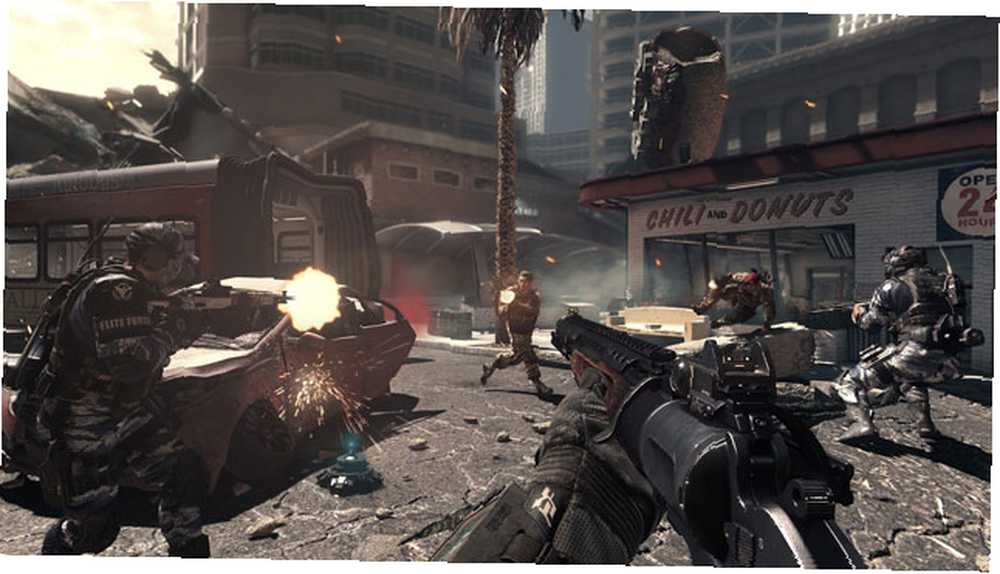
Une fois que votre console est allumée, il est temps de lancer certains jeux vidéo. 5 jeux qui nous rappellent que les jeux vidéo sont un art. 5 jeux qui nous rappellent que des jeux vidéo sont un art. L’art est l’une des rares choses de la vie qui pourrait être considérée 100% subjectif. Le flop d'art d'un homme est le chef-d'œuvre d'un autre homme. C'est étrange de penser aux jeux vidéo comme à de l'art, surtout depuis… .
- Xbox, allez à 'Nom du jeu': La console lancera n’importe quel jeu sur votre disque dur ou sur celui inséré dans le lecteur de disque. Il est important de noter que vous devez indiquer le nom complet du jeu pour que la Xbox One comprenne la commande. Au lieu de dire “Xbox, allez sur Forza” Tu dois dire “Xbox, allez à Forza Motorsport 5.” Cela peut sembler un mauvais choix, mais à la sortie de Forza 6, le système devra savoir quel Forza vous souhaitez lancer. Par conséquent, même s'il est légèrement ennuyeux, cela a du sens..
Commandes de divertissement et de communication

Les fonctionnalités de divertissement de la Xbox One sont l’un des principaux atouts de Microsoft. En fait, lorsque la console a été annoncée, Microsoft a passé plus de temps à regarder la télévision et à utiliser Skype qu'à parler de jeux vidéo. En tant que tel, il incluait de nombreuses commandes pour contrôler votre divertissement..
- Xbox, regarde la télé: Pour ceux qui ont encore le câble, dire “Xbox, regarder la télé” La Xbox One affichera le signal transmis par un décodeur. Vous pouvez le dire à partir de n’importe quelle partie de la console, y compris pendant un jeu..
- Xbox, regardez 'Nom de la chaîne': Cela peut être plutôt aléatoire, car vous dites des choses un peu plus abstraites que les noms de jeux et la télévision. Cependant, quand ça marche, c'est vraiment génial. Sois prêt, car j’ai souvent eu envie d’aller à Fox News quand j’ai dit “Xbox, regardez FOX.”
- Xbox aller à 'nom de l'application': Tout comme ouvrir un jeu, vous pouvez lancer n'importe laquelle de vos applications de divertissement avec cette application..
Claquer

L'un des ajouts les plus intéressants à la Xbox One est la possibilité d'effectuer plusieurs tâches à l'aide de la nouvelle fonction Capture. Cela vous permet de placer une application sur le côté de l'écran tout en continuant ce que vous faites sur l'écran principal. Son utilisation est un jeu d'enfant. (Regarde ce que j'ai fait là?)
- Xbox, Snap 'nom de l'application': Cela fera en sorte que l'une des applications prises en charge saute sur le côté de l'écran en mode Snap. Tu peux dire “Xbox, Snap TV,” par exemple, et le signal de votre décodeur câble sera affiché pendant que vous continuez à jouer à des jeux.
- Xbox, Unsnap: Lorsque vous décidez que vous ne souhaitez plus effectuer plusieurs tâches en même temps, cela entraînera la fermeture de tout ce qui est exécuté dans la fenêtre Alignement, et le jeu ou l'application occupant la plus grande partie de l'écran occupera désormais tout le contenu..
- Xbox, commutateur: Cela vous permet de basculer entre les applications assez facilement. Cela ne fonctionne pas toujours parfaitement, mais quand ça marche, c'est plutôt pratique.
Emballer
Bien entendu, ce guide n’est pas exhaustif et la Xbox prend en charge davantage de commandes vocales. Cependant, ce sont ceux que vous utiliserez le plus. Quand tout le reste échoue, dites simplement “Xbox” avec rien après cela, et la console sera à l'écoute, et il affichera un tas de commandes courantes à l'écran pour vous. Si Kinect a du mal à comprendre ce que vous dites, cela peut souvent lui faire faire attention et obtenir les bonnes commandes.
Hé vous, propriétaire de la Xbox One, quelles commandes vocales utilisez-vous le plus? Utilisez-vous réellement la fonctionnalité de commande vocale de votre Xbox One? Hit la section des commentaires ci-dessous et nous en parler!











